
- Эту функцию проще всего включить нажатием на кнопку в шторке устройства.

- В случае отсутствия этого элемента воспользуйтесь приложением «Настройки»: запустите его, найдите блок параметров сетей (в большинстве прошивок он расположен вверху списка) и перейдите к нему.

- Тапните по переключателю «Режим полёта».


Как отключить ВСЕ звонки на андроид телефоне / Отключаем все входящие вызова Android
В строке состояния вместо индикаторов сетей появится значок самолёта – это значит, что режима полёта активирован.
Способ 2: «Запрет вызовов»
В некоторых прошивках на базе Android присутствует возможность запрета совершения вызовов. Работу с этой функцией покажем на примере EMUI 10.1, установленной на новейших Huawei и Honor.
- Откройте звонилку устройства, затем тапните по трём точкам и выберите пункт «Настройки».

- Далее найдите параметр «Ещё» в настройках SIM-карты и перейдите к нему.

- Воспользуйтесь пунктом «Запрет вызовов».

- Доступно отключение как всех входящих, так и только для роуминга – выберите нужный вам вариант и тапните по соответствующему переключателю.

Способ 3: Переадресация вызовов
Телефоны под управлением Android поддерживают настройку переадресации на другой номер. Эта возможность позволяет и запретить входящие звонки.
Как в телефоне андроид отключить входящие звонки
- Откройте настройки звонилки.

- Выберите пункты «Вызовы» – «Переадресация звонков».

- Тапните «Всегда переадресовывать», затем укажите случайный несуществующий номер – главное, чтобы был вписан код страны со знаком + в начале.

Способ 4: Чёрный список
Некоторым пользователям требуется не полный запрет входящих звонков, а только от определённых абонентов. Это можно реализовать с помощью чёрного списка, как системного, так и стороннего.
Системное решение
Входящие от нежелательного абонента можно заблокировать так:
- Откройте телефонное приложение, затем тапните по трём точкам и выберите «Журнал вызовов» («Call History»).

- Найдите в списке абонента, которого желаете внести в чёрный список, нажмите на соответствующую запись и подержите, после чего выберите пункт «Заблокировать номер».

- Подтвердите желание внести его в чёрный список.

Стороннее приложение
К сожалению, далеко не все встроенные звонилки оборудованы возможностями блокировки. В такой ситуации пригодится стороннее решение – в частности, программа Blacklist, доступная в Play Маркете.
- При первом запуске приложение запросит несколько разрешений, выдайте их.

- Получив доступ к главному меню, убедитесь, что переключатель «Вызовы» активен, после чего тапните по кнопке добавления номера.

- Выберите вариант ввода – например, из списка вызовов.

- Выделите одну или несколько позиций, поставив напротив галочку, затем нажмите на кнопку добавления.

- Готово – номер или номера будут внесены в чёрный список.

Сторонний блокировщик во многом функциональнее и надёжнее встроенного в ОС.
Источник: lumpics.ru
Как на телефоне отключить входящие звонки, но оставить интернет?
Инструкции по отключению входящих вызовов для разных телефонов.
Все знают, что отключить входящие звонки можно с помощью режима полета. Однако он отключает и мобильную передачу данных. Расскажем, как отключить входящие звонки на телефоне, но оставить интернет.
Отключение входящих звонков на смартфонах Samsung
Для отключения звонков пользователю Samsung нужно:
- Зайти в настройки системы.
- Выбрать раздел «Телефон».
- Открыть «Дополнительные услуги».
- Выбрать пункт «Голосовой вызов» и найти в нем «Запрет вызовов».
После того, как пользователь введет верный PIN-код, все входящие звонки будут отключены.
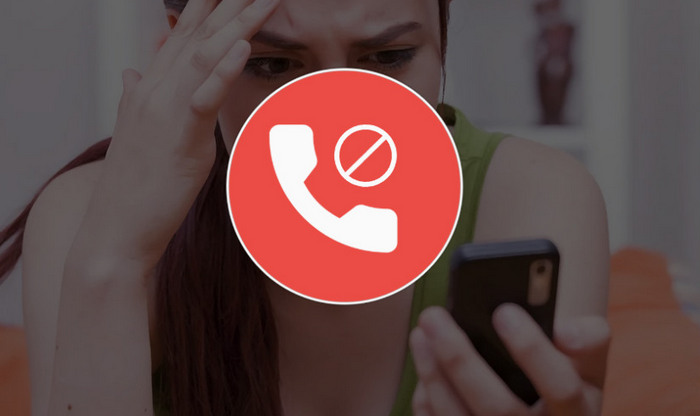
Отключение входящих звонков на смартфонах Huawei
Чтобы отключить входящие на Huawei, нужно:
- Открыть меню «Вызовы».
- Нажать на троеточие в углу экрана.
- Открыть пункт «Правила блокировки вызовов».
- Активировать кнопку «Блокировать входящие вызовы».
Отключение входящих звонков на смартфоне Xiaomi
Чтобы отключить входящие звонки на Xiaomi, необходимо:
- Открыть меню «Телефон».
- Нажать на двоеточие в углу экрана.
- Выбрать «Настройки».
- Открыть «Настройки оператора связи».
- В разделе «Запрет вызовов» отключить входящие звонки.
Отключение входящих звонков через Телефон Google
Если на смартфоне установлен телефон Google, отключить входящие звонки можно следующим образом:
- Необходимо зайти в меню «Телефон» и нажать на двоеточие в углу.
- Затем перейти в настройки контактов, оттуда в «Настройки SIM».
- После этого нужно выбрать пункт «Переадресация вызовов» и указать любой несуществующий контакт.
Отключить входящие с помощью режима «Не беспокоить»
На всех смартфонах есть режим «Не беспокоить», с помощью которого можно легко заблокировать все входящие звонки. Для этого нужно:
- Зайти в настройки телефона.
- Выбрать раздел «Звук».
- Найти строку с режимом «Не беспокоить» и нажать на нее.
- В настройках режима выбрать пункт «Звонки».
- В появившемся окне выбрать «Не разрешать звонки».
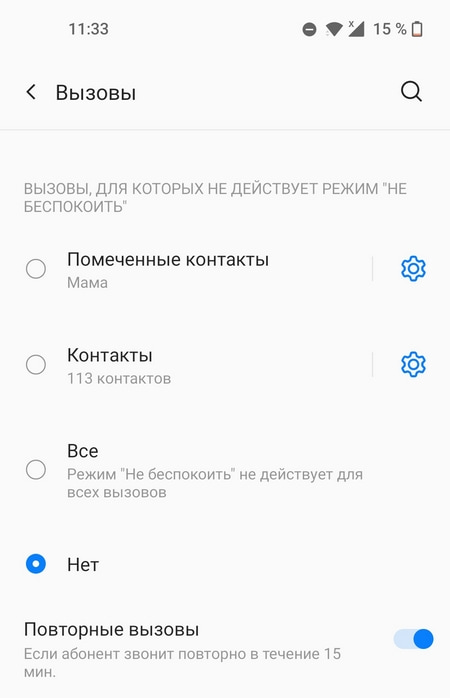
Отключить входящие звонки с помощью игрового режима
Для блокировки вызовов с включенным интернетом можно воспользоваться игровым режимом. Он может быть встроен в смартфон или активирован с помощью стороннего приложения. Игровой режим позволяет отклонять все входящие звонки, не отвлекая пользователя уведомлениями.
В зависимости от приложения, которое активирует игровой режим, отключение входящих звонков можно привязать к любому действию. Например, звонки будут отключены, если пользователь читает, смотрит видео, играет или использует любое другое приложение, указанное в настройках игрового режима.
Отключить входящие с помощью блокировщика звонков
В Google Play можно скачать блокировщики звонков, например, Call Blocker или Root Call Manager. Входящие звонки можно легко отключить одним нажатием на заданный период времени. Включить их обратно можно так же быстро, как и заблокировать.
Чтобы сразу знать, от кого поступает входящий звонок, можно пользоваться одним из приложений для определения номеров.
Источник: androidlime.ru
Как заблокировать звонки на Android, не включая режим полёта
В Android есть масса неявных функций. Большинство из них тщательно скрыто от глаз рядовых юзеров в параметрах разработчика. Таким образом Google уберегает их от непреднамеренного внесения изменений в конфигурацию операционной системы, которые нарушат её работу. Тем не менее открытых функций, которые никто не прячет, тоже хватает.
Другое дело, что пользователи, не догадываясь, что такие функции существует, даже не пытаются их искать, а потому прибегают к помощи стороннего ПО. Например, как в случаях с блокировкой звонков.

Чтобы заблокировать звонки, нет нужды включать режим «В самолёте»
Если вы испытываете потребность в блокировке входящих и/или исходящих звонков, совершенно необязательно переводить смартфон в режим полёта. Дело в том, что по умолчанию в Android предусмотрен специальный параметр, который позволяет выключить возможность совершать или принимать вызовы, сохранив при этом доступ в интернет и работу всех остальных функций, которые зависят от работы Сети.
Как запретить звонки
- Чтобы заблокировать звонки, откройте приложение «Телефон», нажмите на кнопку контекстного меню в правом верхнем углу и выберите «Настройки»;
- В открывшемся окне выберите пункт «Ещё», относящийся к SIM-карте, звонки на которой вы хотите заблокировать;

Как заблокировать звонки на Android
- Перейдите во вкладку «Запрет вызовов» и отметьте те вызовы, которые хотите запретить (входящие, исходящие или все сразу);

Что делать, если нужно запретить звонки, но включать режим полета нельзя
- Введите пароль блокировки (как правило, это комбинация цифр 1234 или 0000) и подтвердите действие;
- Чтобы снять блокировку, проделайте те же действия в обратном порядке.
Блокировка входящих вызовов может пригодиться в ситуациях, когда необходимо запретить людям звонить на ваш номер, но при этом сохранить возможность выходить в Сеть. Например, на многочасовом совещании, чтобы быть на 100% уверенным, что вашу речь перед партнёрами или начальством не прервет неожиданный звонок.
Подпишись на наш канал в Яндекс.Дзен. Там полезнее, чем на уроках труда.
Заблокировать исходящие вызовы может быть полезно, если вы даёте телефон ребёнку и опасаетесь, что он может позвонить кому-нибудь не тому. Особенно это актуально в поездках заграницей, когда на счету каждая секунда разговора, которая может стоить вам целого состояния. Впрочем, если вы не уверены в своём ребёнке, наверное, вам всё-таки лучше воспользоваться режимом полёта или не давать ему смартфон в руки вообще.

Теги
- Новичкам в Android
- Операционная система Android
Наши соцсети
Новости, статьи и анонсы публикаций
Свободное общение и обсуждение материалов
Лонгриды для вас

В 2023 году владельцам смартфонов приходится нелегко, так как Apple Pay и Google Pay по-прежнему не работают. Вот только на Андроид-смартфонах платежную систему легко заменить на Мир Пэй, а Айфон приходится откровенно «колхозить», приклеивая платежный стикер банка. Сейчас именно возможность бесконтактной оплаты является важнейшим критерием при покупке смартфона, поэтому многие другие характеристики отходят на дальний план. Специально для тех, кто собирается купить новое устройство, мы выяснили, как проще платить смартфоном в 2023 году: с помощью стикера Tinkoff Pay или Mir Pay на Андроид. Смотрите, что из этого получилось.

Когда речь заходит о выборе нового смартфона, в поле зрения большинства пользователей попадают именно модели до 20000 рублей. Ведь 20 тысяч — это одновременно и психологический барьер, и сумма, за которую можно приобрести неплохой аппарат, способный обеспечить стабильную работу на протяжении 3-4 лет с момента покупки. Сегодня посмотрим на лучшие смартфоны до 20000 рублей, доступные как в России, так и на Aliexpress.

Популярность Telegram постоянно растет. По состоянию на 2023 год ежемесячная аудитория мессенджера составляет 700 миллионов пользователей. С каждым днем их количество увеличивается, так как многие люди переезжают в приложение Павла Дурова, отказываясь от WhatsApp и Viber. Однако новым пользователям бывает сложно освоиться в мессенджере. Чтобы вы не испытывали сложности на старте, мы решили рассказать, как настроить Телеграм на телефоне. Вашему вниманию инструкция от А до Я.
Источник: androidinsider.ru